La actualización de Windows 10 Creators empieza ya a estar disponible en aquellos ordenadores con Windows 10 Anniversary. No obstante cabe destacar que aunque a partir del día 11 de abril Microsoft empieza a desplegar esta actualización, lo cierto es que no todos los usuarios la recibirán al mismo tiempo. Esto significa que puede que a algunos usuarios se les ofrezca Windows 10 Creators en los próximos días. Sin embargo no todos los usuarios quieren realizar dicha actualización.
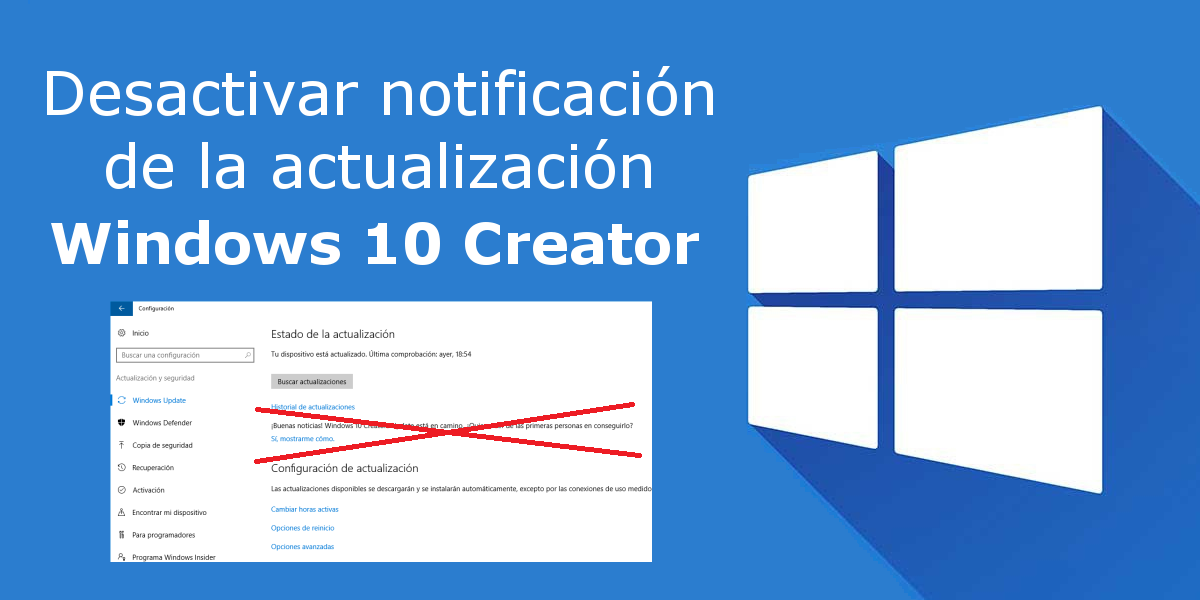
También te puede interesar: Como actualizar a Windows 10 Creators ahora en tu ordenador (Windows 10 Creadores)
Cuando la actualización a Windows 10 Creators esté lista para ser instalada en nuestro ordenador, seremos notificados al respecto. Además, si nos dirigimos a Windows Update (Configuración > Actualización > Windows Update) cuando Windows 10 Creators esté disponible para su instalación verás el mensaje: ¡Buenas noticias! Windows 10 Creators está en camino. ¿Quieres ser el primero en obtenerlo?
Este mensaje en muchas ocasiones aparece incluso antes de que la actualización a Windows 10 Creators esté disponible. El problema es que muchos usuarios no desean actualizar a Windows 10 Creators y por lo tanto no desean visualizar el mensaje de notificación de dicha actualización.
Dicho esto a continuación queremos mostrarte como eliminar el mensaje de actualización de Windows 10 Creators en el caso de que no quieras actualizar tu sistema operativo.
Deshabilitar el mensaje de actualización Windows 10 Creators.
Si no deseas que se muestre el mensaje: ¡Buenas noticias! Windows 10 Creators está en camino. ¿Quieres ser el primero en obtenerlo?, en el caso de que NO desees actualizar a Windows 10 Creators tendremos que modificar el registro de Windows para evitarlo. Es por eso que lo primero que tendremos que hacer será acceder al editor del Registro de Windows lo cual puedes hacer mediante el atajo de teclado: Tecla de Windows + R y una vez que se muestre la herramienta Ejecutar, deberás introducir el comando: Regedit
Tras pulsar la tecla Enter para ejecutarlo, verás como se abre la ventana del editor de registro. Una vez que esta se muestra deberás navegar por el árbol de directorios de la parte izquierda de la ventana, concretamente por:
HKLM\SOFTWARE\Microsoft\WindowsUpdate\UX\Settings\
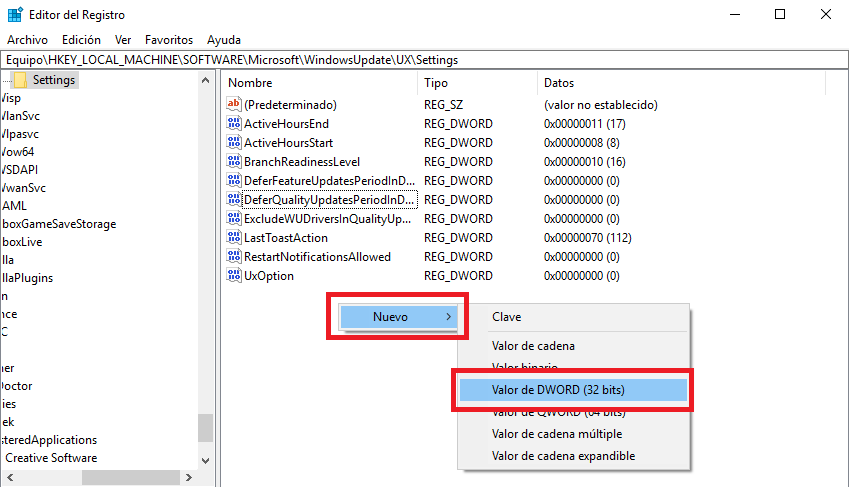
Una vez que nos encontremos en Settrings verás como en la parte derecha de la ventana verás cómo se muestran varios elementos. En la una zona blanca de esta parte derecha deberás hacer clic con el botón derecho del ratón para en el menú desplegable seleccionar Nuevo> DWORD (32 bits).
Esto hará que se muestre un nuevo elemento que deberás nombrar como HideMCTLink. Una vez renombrada, tendrñas que hacer doble clic sobre ella para que se muestre una ventana en la cual tendrás que dirigirte a la sección Valor para introducir el valor 1.
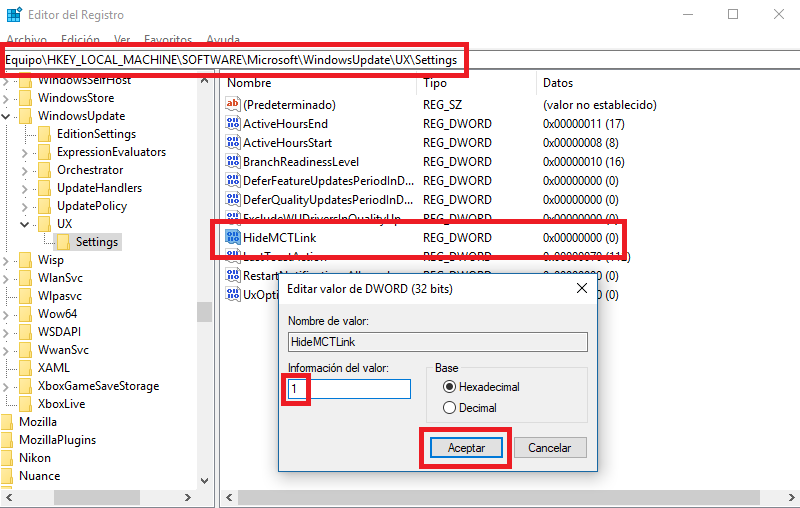
Nota importante: El valor de 1 deshabilita la notificación y el valor 0 habilita la notificación.
Una vez introducido el valor uno, deberás hacer clic sobre el botón Aceptar para que la clave quede configurada. Renglon seguido ya podremos cerrar el editor de registro de Windows y reiniciar tu ordenador con Windows 10. Cuando este se reinicia veras como ahora el mensaje de actualización a Windows 10 Creators dejará de mostrarse dentro de Windows Update.
